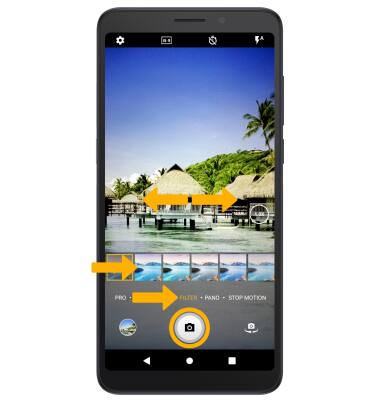Funcionalidades avanzadas de foto y video
En este tutorial, aprenderás a hacer lo siguiente:
• Obtén acceso a los modos de la cámara
• Personaliza las configuraciones de foto y video
• Corta una foto
• Acceder a los filtros de la cámara
Obtén acceso a los modos de la cámara
Desde la aplicación Camera, deslízate hacia la izquierda o hacia la derecha para tener acceso a los modos de la cámara.
Personaliza las configuraciones de foto y video
En la aplicación Camera, selecciona el ![]() ícono Settings. Edita las configuraciones según lo desees.
ícono Settings. Edita las configuraciones según lo desees.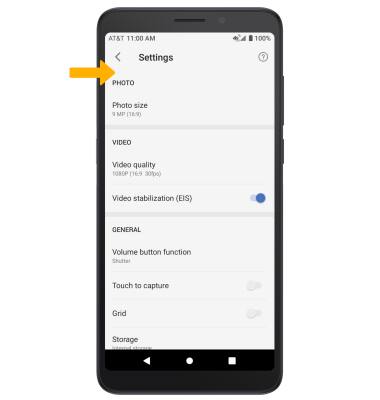
Corta una foto
1. En la aplicación Camera, selecciona el ícono Gallery. Desliza hacia la izquierda hacia la foto que desees, luego selecciona el ícono Edit.
Importante: Como alternativa, desde la pantalla principal, selecciona la ![]() aplicación Gallery GO y luego selecciona la foto que desees.
aplicación Gallery GO y luego selecciona la foto que desees.
2. Selecciona Crop. Selecciona y arrastra las esquinas que recortarás para recortar según lo desees, luego selecciona Save copy.
Acceder a los filtros de la cámara
En la pantalla Camera, deslízate hacia la izquierda o derecha para acceder a FILTER. Selecciona el filtro deseado, luego selecciona el ícono Capture.